
win10 システムは非常に使いやすく、優れたシステムです。ユーザーはニーズに応じて多くの設定を変更できます。今日、エディターは win10 のリフレッシュ レートを上げることで黒い画面を解決する方法を提供します。必要な方は見に来てください。

1. まず、コンピューター画面に次のメッセージが表示されたら続行します。強制的にシャットダウンします (電源を抜き差しすることもできます)。

2. 強制シャットダウンを 3 回ほど繰り返すと、以下の画面が表示されるので、「トラブルシューティング」を選択し、「アカウント」をクリックします。
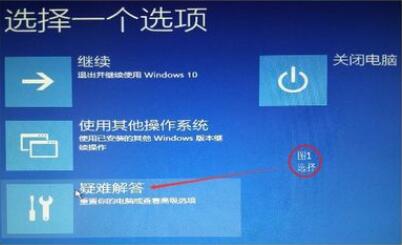
3. 開いたトラブルシューティング インターフェイスで詳細オプションを選択し続けます。
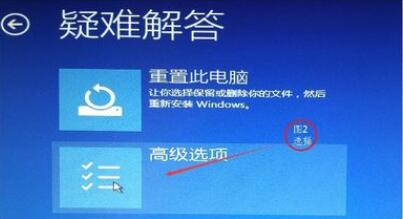
4. [詳細オプション] の右側にある [起動設定] をクリックして開きます。

5. 起動設定インターフェイスでショートカット キー F3 を使用して、低解像度ビデオを有効にするを選択します。
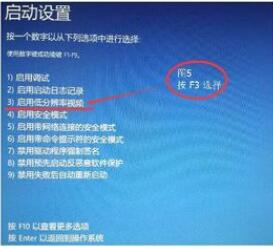
6. 選択後、[再起動] をクリックして、リフレッシュ レートを上げることによって発生する黒い画面の問題を解決します。
注: 起動後、画面は最低解像度で表示されますが、慣れない場合はユーザー自身で調整できます。
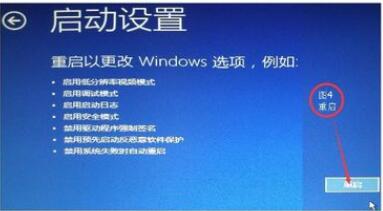
(上記は、リフレッシュ レートを上げるためにエディターが提供した Win10 の黒い画面の解決策です。問題が解決する場合は、続けてください。このサイトに注目していただければ、さらに優れた記事もお届けします。)
以上がWin10でリフレッシュレートを調整するときに黒い画面を修正する方法の詳細内容です。詳細については、PHP 中国語 Web サイトの他の関連記事を参照してください。